Mac OS – операционная система, разработанная компанией Apple для своих компьютеров Mac. Она предлагает пользователю множество возможностей и функций, которые делают работу с компьютером комфортной и удобной. Однако, как и любая другая операционная система, Mac OS может иногда сталкиваться с проблемами, которые требуют восстановления диска.
Диск Mac OS может потребовать восстановления по разным причинам. Возможно, системный файл или программа были повреждены, вирус заразил компьютер или просто система работает очень медленно. В таких случаях восстановление диска становится необходимым шагом для исправления проблемы и возвращения компьютера в рабочее состояние.
Но как быстро и эффективно восстановить диск Mac OS? Существует несколько способов, которые помогут вернуть операционную систему к нормальной работе. Один из них – использование встроенных инструментов, предлагаемых самой системой. Например, можно восстановить диск, перезапустив компьютер в режиме восстановления и запустив встроенную утилиту "Диск Утилита". Она позволяет сканировать диск, исправлять ошибки, а также проверять и восстанавливать файловую систему.
Также существуют сторонние программы, которые помогут восстановить диск Mac OS. Они обладают дополнительными функциями и могут быть более мощными и удобными, чем встроенные инструменты. Эти программы позволяют быстро сканировать диск, восстанавливать потерянные файлы, исправлять ошибки и ускорять работу системы.
В любом случае, для эффективного восстановления диска Mac OS рекомендуется регулярно создавать резервные копии системы и данных. Это позволит восстановить систему без потери важных файлов и данных, а также сэкономить время и усилия, которые могут потребоваться при восстановлении всей системы с нуля. Кроме того, хранение резервных копий на внешнем диске или в облаке обеспечит их защиту от потери из-за непредвиденных сбоев или повреждения компьютера.
Как восстановить диск Mac OS
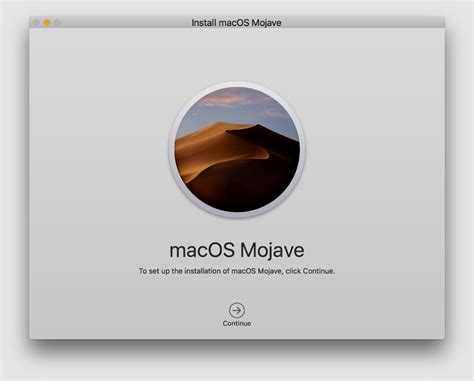
Есть несколько способов восстановить диск Mac OS:
- Восстановление из резервной копии Time Machine: Если вы регулярно делаете резервные копии системы с помощью Time Machine, вы можете использовать эту функцию для восстановления диска. Подключите внешний диск с резервной копией и выберите опцию восстановления при запуске компьютера. Следуйте инструкциям на экране для завершения процесса восстановления.
- Восстановление с помощью утилиты Восстановление Mac: Если у вас нет резервной копии Time Machine или вы не можете ее использовать, вы можете восстановить диск с помощью встроенной утилиты Восстановление Mac. Для этого перезапустите компьютер и нажмите и удерживайте клавишу Command + R до появления символа Восстановление Mac. Затем выберите диск, который требуется восстановить, и следуйте инструкциям на экране.
- Переустановка Mac OS: Если все прочие методы не сработали, вы можете выполнить переустановку операционной системы. Для этого перезапустите компьютер и нажмите и удерживайте клавишу Command + R до появления символа Восстановление Mac. Затем выберите установку новой копии Mac OS и следуйте инструкциям на экране. Обратите внимание, что переустановка может привести к потере данных, поэтому перед этим необходимо создать резервную копию важных файлов.
Необходимость восстановления диска Mac OS может быть стрессовой ситуацией, однако, с помощью описанных выше методов, вы сможете справиться с этой проблемой и вернуть работоспособность вашего компьютера.
Проблемы с диском и способы их решения

1. Отсутствие свободного места на диске
Одной из самых распространенных проблем, с которой сталкиваются пользователи Mac OS, является отсутствие свободного места на диске. Это может привести к понижению производительности компьютера и возникновению различных ошибок.
Чтобы решить эту проблему, первым шагом стоит удалить ненужные и временные файлы с диска. Для этого можно воспользоваться встроенным инструментом "Системный монитор" или сторонним приложением для очистки диска.
2. Поврежденные файловые системы
Если ваш диск Mac OS некорректно отображается или выдает ошибку при попытке открыть файлы, это может свидетельствовать о поврежденной файловой системе.
Способ решения этой проблемы зависит от того, используете ли вы жесткий диск или твердотельный накопитель (SSD). Для HDD рекомендуется воспользоваться программой "Дисковая утилита", которая позволяет проверить и восстановить файловую систему. В случае SSD можно воспользоваться функцией "Перезапись накопителя" в меню "Восстановление системы".
3. Потеря данных
Если вы столкнулись с потерей данных на диске Mac OS, есть несколько способов их восстановления. Первым шагом стоит проверить папку "Корзина", возможно файлы были случайно удалены и можно их восстановить оттуда.
Если этот способ не помог, можно воспользоваться специальными программами для восстановления данных, такими как Disk Drill, Data Rescue и другими. Они позволяют сканировать диск и восстанавливать удаленные или поврежденные файлы.
4. Проблемы с запуском системы
В случае, если ваша система Mac OS не запускается или выдает ошибки при загрузке, можно попробовать выполнить такие шаги:
- Перезагрузить компьютер в безопасном режиме и выполнить проверку диска с помощью "Дисковой утилиты".
- Восстановить систему с помощью Time Machine или создать загрузочный диск
- Если вы не имеете доступа к самому диску, можно попробовать запустить компьютер с внешнего накопителя, например, USB-флешки или внешнего жесткого диска.
Заключение
Восстановление диска Mac OS может быть не такой простой задачей, однако с помощью правильных инструментов и некоторых действий можно успешно исправить большинство проблем. Важно помнить, что перед проведением любых манипуляций с диском рекомендуется создать резервные копии всех важных данных.
Эффективные инструменты для восстановления диска Mac OS
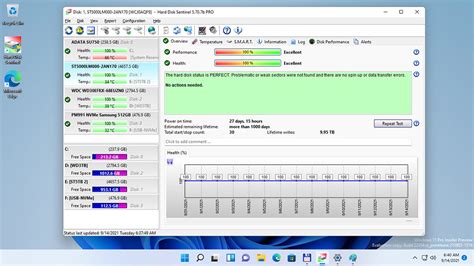
Восстановление диска Mac OS может быть необходимым из-за различных проблем, таких как потеря данных, ошибки файловой системы или сбои операционной системы. В таких ситуациях важно иметь под рукой эффективные инструменты, которые помогут быстро и безопасно восстановить ваш диск.
Одним из самых популярных инструментов для восстановления диска Mac OS является утилита Disk Utility, встроенная в операционную систему. С ее помощью вы можете проверить и исправить ошибки файловой системы, восстановить поврежденные разделы и диски, а также создать резервные копии данных.
Еще одним полезным инструментом является приложение Data Rescue, которое специализируется на восстановлении удаленных и потерянных данных. Оно может сканировать ваш диск на наличие потерянных файлов и позволяет вам выбрать необходимые файлы для восстановления.
Если вам требуется более мощный инструмент для восстановления диска Mac OS, вы можете обратить внимание на программу Stellar Data Recovery. Она предлагает широкий спектр функций, включая возможность восстановления удаленных файлов, восстановления поврежденных разделов и дисков, а также восстановления данных с отформатированного диска.
Также стоит упомянуть утилиту DiskWarrior, которая специализируется на восстановлении структуры файловой системы Mac и исправлении различных ошибок. Она поможет вам восстановить диски с поврежденными индексами, исправить ошибки доступа к файлам и восстановить потерянные файлы.
Независимо от выбранного инструмента, перед началом восстановления диска Mac OS рекомендуется создать резервную копию всех важных данных. Это поможет вам избежать потери информации в случае неудачного восстановления.
| Инструмент | Описание |
|---|---|
| Disk Utility | Встроенная утилита для исправления ошибок файловой системы и восстановления дисков |
| Data Rescue | Приложение для восстановления удаленных и потерянных данных |
| Stellar Data Recovery | Мощная программа для восстановления удаленных файлов и отформатированных дисков |
| DiskWarrior | Утилита для восстановления структуры файловой системы Mac и исправления ошибок |